Win10怎麼設定輸入法切換快捷鍵
Win10怎麼設定輸入法切換快捷鍵?Win10输入法设置切换快捷键的方式,许多客户并不是很习惯性内置的微软电脑输入法,都是会下载自身经常使用的电脑输入法,可是在切换电脑输入法时,默认设置的切换快捷键经常记不得,必须应用电脑鼠标开展切换,下边和小编一起来看一下切换快捷键设定方式吧。
Win10输入法设置切换快捷键的方式
1、点一下菜单栏,开启“设置”。
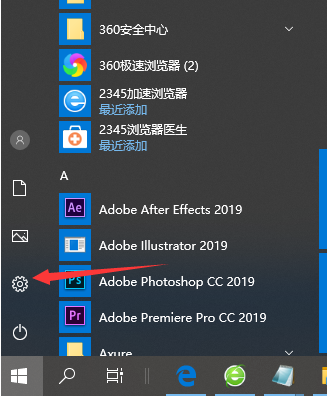
2、在“Windows设定”中,点一下“设备”选择项。
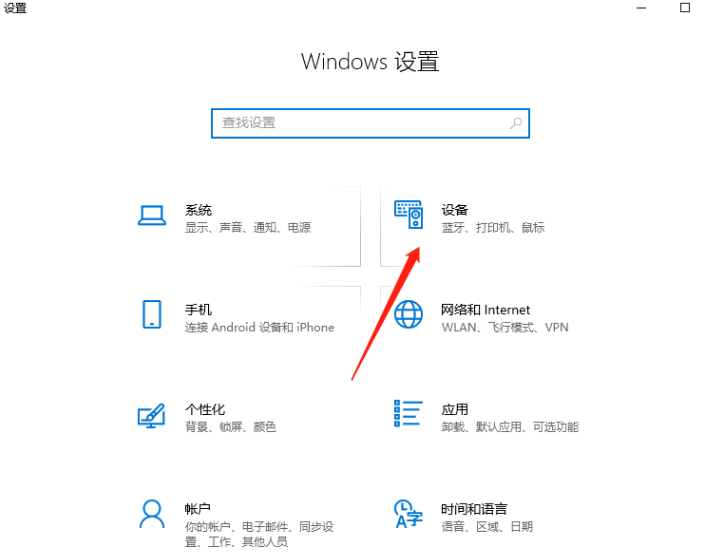
3、在左边切换到“输入”网页页面,挑选 “高級键盘设置”。
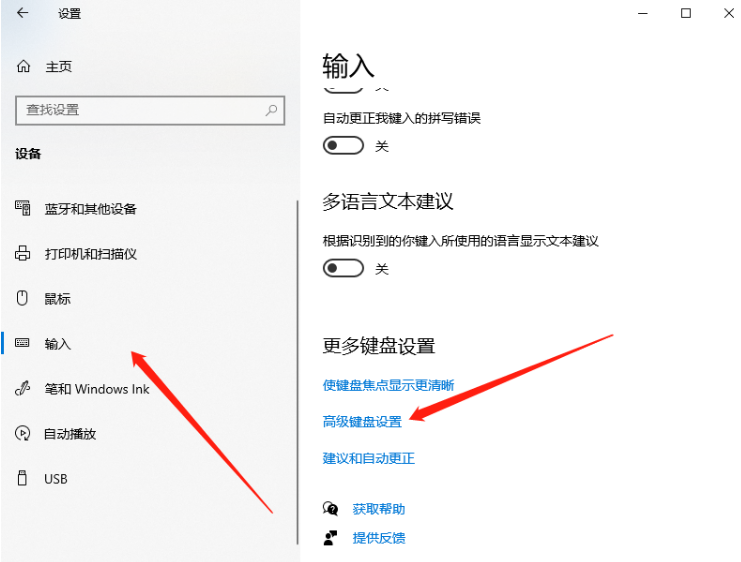
4、然后点一下“语言栏选项”。
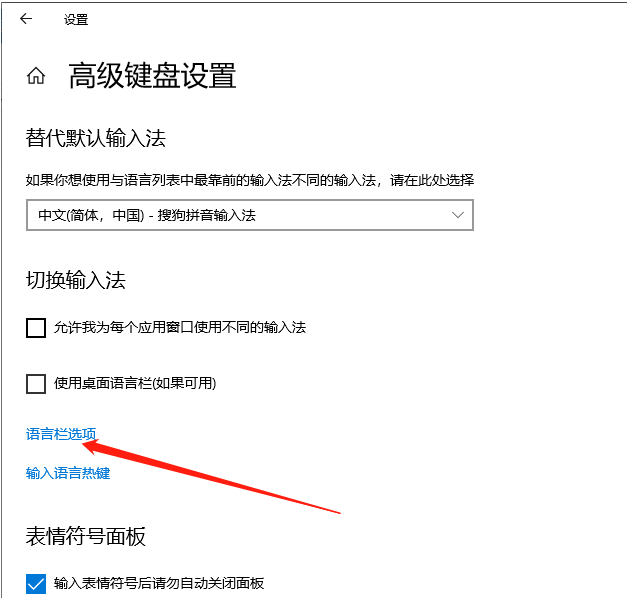
5、在语言栏选择项中,切换至“高級键设置”选择项页,点一下“更改按键顺序”。
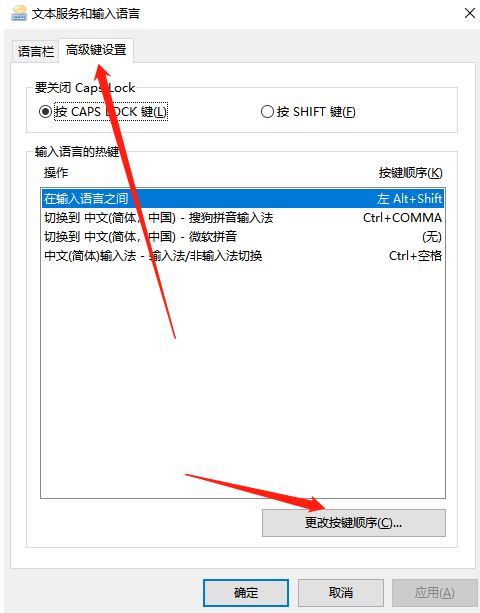
6、这儿就可以设定切换电脑输入法快捷键了。
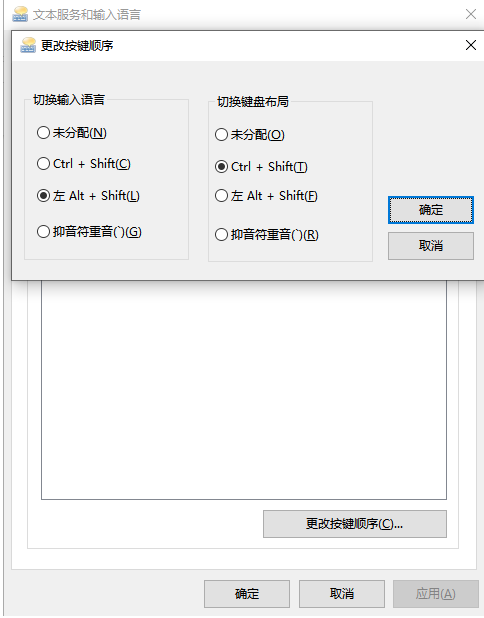
以上是Win10怎麼設定輸入法切換快捷鍵的詳細內容。更多資訊請關注PHP中文網其他相關文章!

熱AI工具

Undresser.AI Undress
人工智慧驅動的應用程序,用於創建逼真的裸體照片

AI Clothes Remover
用於從照片中去除衣服的線上人工智慧工具。

Undress AI Tool
免費脫衣圖片

Clothoff.io
AI脫衣器

Video Face Swap
使用我們完全免費的人工智慧換臉工具,輕鬆在任何影片中換臉!

熱門文章

熱工具

記事本++7.3.1
好用且免費的程式碼編輯器

SublimeText3漢化版
中文版,非常好用

禪工作室 13.0.1
強大的PHP整合開發環境

Dreamweaver CS6
視覺化網頁開發工具

SublimeText3 Mac版
神級程式碼編輯軟體(SublimeText3)
 NVIDIA顯示卡錄影快捷鍵使用不了怎麼解決?
Mar 13, 2024 pm 03:52 PM
NVIDIA顯示卡錄影快捷鍵使用不了怎麼解決?
Mar 13, 2024 pm 03:52 PM
NVIDIA顯示卡是有自帶的錄影功能的,用戶們可以直接的利用快捷鍵錄製桌面或者是遊戲畫面,不過也有用戶們反應快捷鍵使用不了,那麼這是怎麼回事?下面就讓本站來為用戶們來仔細的介紹一下n卡錄影快捷鍵沒反應問題解析吧。 n卡錄影快捷鍵沒反應問題解析 方法一、自動錄製 1、自動錄製即時重播模式,玩家可以將其視為自動錄製模式,先開啟NVIDIAGeForceExperience。 2、Alt+Z鍵呼出軟體選單之後,點選即時重播下方的開啟按鈕即可開始錄製,或透過Alt+Shift+F10快捷鍵開
 如何在Windows 11系統中將輸入法固定到工作列
Apr 14, 2024 pm 06:31 PM
如何在Windows 11系統中將輸入法固定到工作列
Apr 14, 2024 pm 06:31 PM
最近,有小夥伴在使用Windows11作業系統時,遇到了輸入法圖示位置易變、希望將其固定在工作列以便快速切換的問題。為了解決這個困擾,本文將詳細介紹在Windows11系統中將輸入法圖示穩穩地放置於工作列的具體步驟,以幫助有此需求的小夥伴更便捷地操控輸入法。操作方法1、"win+i"快速鍵快速進入"設定"介面中,進入新介面後,點選左側欄中的"時間和語言"選項。 2、接著點擊右側中的"語言和區域"。 3、隨後點擊其中的"輸入"。 4.然後再點擊"進階鍵盤設定"選項。 5.最後找到"使用桌面語言欄",
 如何解決Windows 11系統中輸入法打字時不顯示候選字詞框的問題
Apr 11, 2024 pm 05:20 PM
如何解決Windows 11系統中輸入法打字時不顯示候選字詞框的問題
Apr 11, 2024 pm 05:20 PM
近期,部分使用者在使用Windows11作業系統的過程中遇到了微軟輸入法打字時無法正常顯示候選字詞框的情況,這讓使用者在輸入文字時無法便捷選取所需漢字,影響了工作效率與使用體驗。遇到這種情況該怎麼辦呢?以下為大家帶來詳細解決方案,一起來看看吧。解決方法1、右鍵右下角任務欄中的輸入法圖標,選擇選項框中的"更多鍵盤設定"。 2.接著點擊中文右側的三個點圖標,選擇選項清單中的"語言選項"。 3.接著再點擊輸入法右側的三個點圖標,選擇"鍵盤選項"開啟。 4、然後點選"常規"選項。 5.最後將"相容性"下方的開關按
 小米手機輸入法在哪換_小米手機輸入法設定步驟
Mar 25, 2024 pm 01:36 PM
小米手機輸入法在哪換_小米手機輸入法設定步驟
Mar 25, 2024 pm 01:36 PM
1.在手機設定選單中點選【更多設定】。 2、點選【語言與輸入法】。 3.點選【輸入法管理】。 4.點選【設定】即可對輸入法進行設定。
 Win8如何利用快捷鍵進行截圖?
Mar 28, 2024 am 08:33 AM
Win8如何利用快捷鍵進行截圖?
Mar 28, 2024 am 08:33 AM
Win8如何利用快捷鍵進行截圖?在日常使用電腦的過程中,我們經常需要將螢幕上的內容截圖。對於Windows8系統的使用者來說,透過快捷鍵截圖是一個方便且有效率的操作方式。在這篇文章中,我們將介紹Windows8系統中幾種常用的快捷鍵進行截圖的方法,幫助大家更快速地進行螢幕截圖操作。第一種方法是使用「Win鍵+PrintScreen鍵」組合鍵來進行全
 win11家庭版切換專業版操作教學_win11家庭版切換專業版操作教學
Mar 20, 2024 pm 01:58 PM
win11家庭版切換專業版操作教學_win11家庭版切換專業版操作教學
Mar 20, 2024 pm 01:58 PM
Win11家庭版怎麼轉換成Win11專業版?在Win11系統中,分為了家庭版、專業版、企業版等,而大部分Win11筆電都是預先安裝Win11家用版系統。而今天小編就帶給大家win11家庭版切換專業版操作步驟!1、先在win11桌面此電腦上右鍵屬性。 2、點選更改產品金鑰或升級windows。 3、然後進入後點選更改產品金鑰。 4.再輸入啟動金鑰:8G7XN-V7YWC-W8RPC-V73KB-YWRDB,選擇下一步。 5.接著就會提示成功,這樣就可以將win11家用版升級win11專業版了。
 小米14Ultra如何切換4g和5g?
Feb 23, 2024 am 11:49 AM
小米14Ultra如何切換4g和5g?
Feb 23, 2024 am 11:49 AM
小米14Ultra是今年小米中非常火熱的機型之一,小米14Ultra不僅升級了處理器以及各種配置,而且還為用戶們帶來了很多新的功能應用,從小米14Ultra銷售就可以看出來手機的火爆程度,不過有一些常用的功能可能你還沒了解。那麼小米14Ultra如何切換4g和5g呢?下面小編就來為大家介紹一下具體的內容吧!小米14Ultra怎麼換4g和5g? 1.打開手機的設定選單。 2、設定選單中尋找並選擇「網路」、「行動網路」的選項。 3.在行動網路設定中,會看到「首選網路類型」選項。 4、點選或選擇該選項,會看到
 win10輸入法圖示不見了怎麼辦 Win10輸入法圖示遺失後找回的方法
Feb 29, 2024 am 11:52 AM
win10輸入法圖示不見了怎麼辦 Win10輸入法圖示遺失後找回的方法
Feb 29, 2024 am 11:52 AM
Win10輸入法圖示遺失後,許多使用者不知道該如何找回。本文將介紹簡單的方法,幫助使用者找回Win10輸入法圖標,讓您可以輕鬆切換輸入法,提高工作效率。一、輸入法不見的原因1、鍵盤佈局問題:如果意外切換了鍵盤佈局,例如從中文切換到英文或其他語言,輸入法可能會暫時消失。 2.輸入法設定問題:在系統設定中,我們可以自訂輸入法的顯示方式。如果設定不當,可能導致輸入法無法顯示或隱藏。 3.輸入法錯誤或崩潰:輸入法軟體本身可能有錯誤或崩潰,導致輸入法無法正常顯示。二、調出輸入法的方法方法一:1、按【Win+





